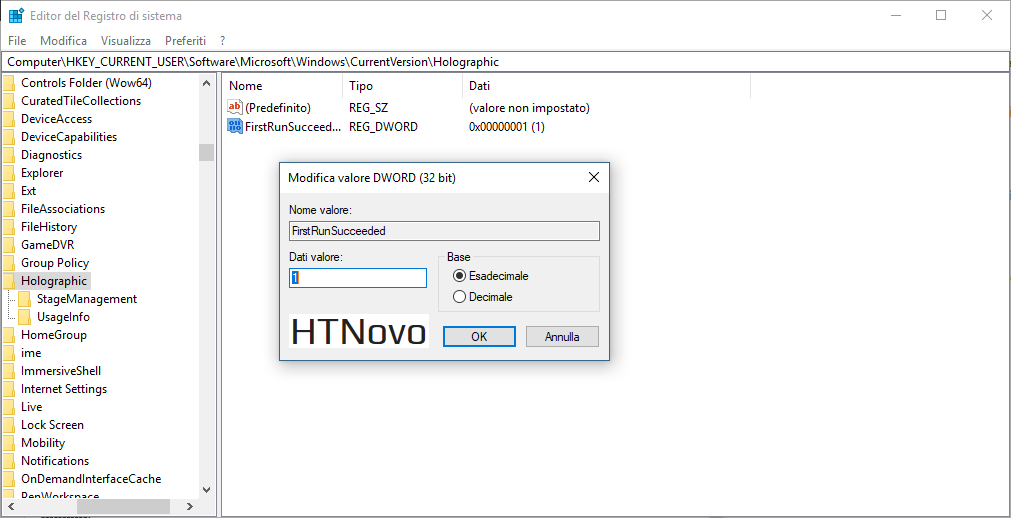Procedura per creare una nuova sezione nelle Impostazioni di Windows 10 per gestire il nuovo Portale realtà mista.
Mixed Reality è fra le novità di maggior rilievo del quarto Major Update di Windows 10, con un'area del Sistema operativo dedicata all'esperienza immersiva del mix fra Realtà Virtuale e Aumentata targato Microsoft.Fall Creators Update ha aggiunto al Sistema la nuova applicazione Portale realtà mista, apribile dall'elenco di Tutte le App, nel Menu Start di Windows 10, tralasciandone l'implementazione nell'App Impostazioni.
Con un semplice e reversibile tweak al Registro di sistema, è possibile aggiungere voce e sezione di Realtà mista alle Impostazioni, in modo da facilitarne accesso e gestione.
Se siete interessati, agite nella maniera seguente.
Aggiungere Realtà mista alle Impostazioni di Windows 10
1. Destro su Start > Esegui > Regedit (digitate) > Invio (o OK) > Sì al Controllo Account Utente.
2. Nella barra di digitazione del Regedit, incollate il seguente percorso e date Invio:
HKEY_CURRENT_USER\Software\Microsoft\Windows\CurrentVersion\Holographic
3. Cliccate su Holographic ed individuate, sulla destra, la voce FirstRunSucceeded.
Se il Valore in questione non dovesse essere presente, occorrerà crearlo.
Destro del mouse su Holographic > Nuovo > Valore DWORD (32 bit)
Come sempre in questi casi, il valore scelto deve essere sempre DWORD (32 bit), indipendentemente dall'architettura del Device.
4. Doppio click su FirstRunSucceeded, modificate i Dati valore da 0 a 1 e confermate con OK.
5. Chiudete il Regedit e, senza necessità di riavvio, recatevi in Impostazioni (da Start) e verificate la presenza della nuova sezione Realtà mista, pronta per essere esplorata e personalizzata.
Per ripristinare la condizione predefinita, basterà assegnare nuovamente 0 al Valore specifico nel Regedit o eliminarlo del tutto (Destro sulla voce > Elimina).
Ovviamente, la procedura è valida esclusivamente per implementare la Sezione Realtà mista nell'App Impostazioni e non per abilitare dispositivi all'utilizzo del portale, senza il possesso dei requisiti minimi softwaare/hardware.
Per maggiori Info su Mixed Reality di Microsoft, vi invito a leggere il Post evidenziato di seguito.
Leggi anche: Questa è la Realtà Mista di Windows 10 | Video
Via: Windows Central